När vi går in på agendan för vår Android or iPhone mobil, det är fullt möjligt att vi hittar otaliga kontakter utan foto. Detta kan till och med leda till att vi tvivlar på om vi har flera personer frälsta med samma eller liknande namn. Även om detta kanske inte är ett problem för många, är det för många andra. Av denna anledning är det att föredra att ha en bild som gör det lättare för oss att på ett ögonblick känna igen vem som ringer oss eller till vem vi ska skicka ett SMS.
Med tiden är vi många som har anpassat oss till nya teknologier, där varje profil har en fångst som definierar de personer eller företag som vi har sparat på telefonen. Båda i WhatsApp och Instagram eller något annat socialt nätverk som vi har den här funktionen. Men på Android eller iPhone måste vi vara de som gör det lägg bilden enligt vår smak.
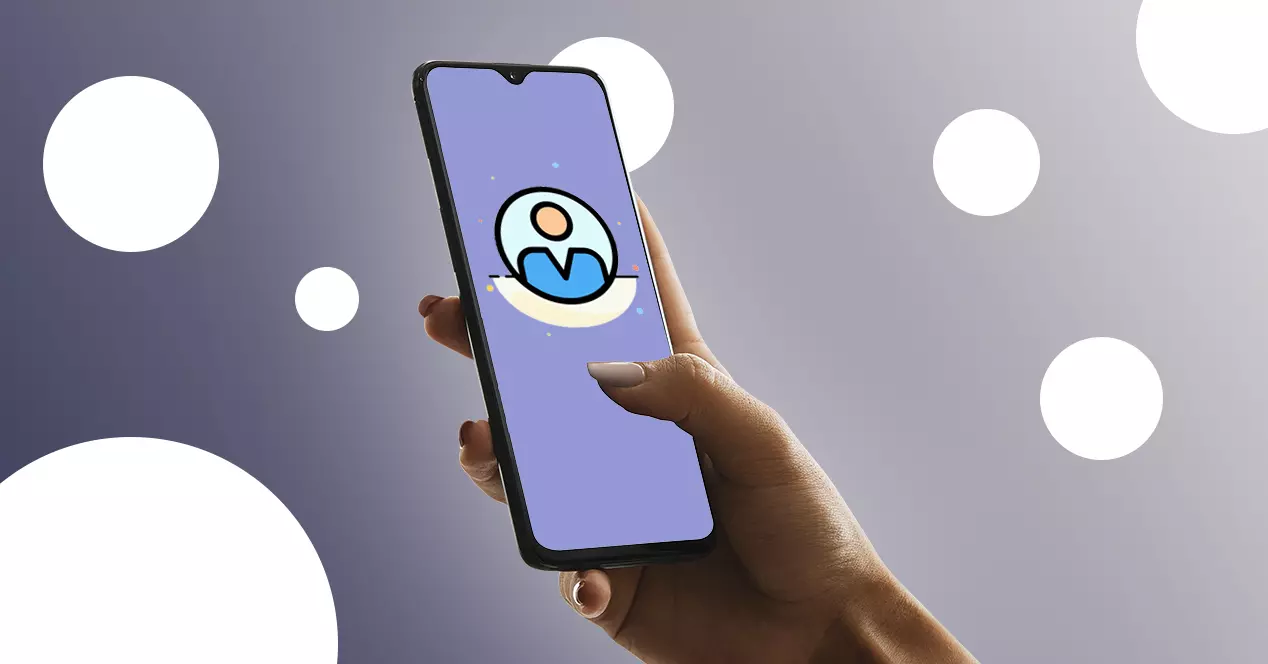
Och för att lösa detta lilla besvär kommer vi att visa dig ett extra trick med vilket du kan lägga till en ögonblicksbild och till och med exportera den från WhatsApp till den personens profil som du har sparat i din agenda.
Lägg till bilder till dina kontakter
Att särskilja de personer som vi sparar bland kontakterna i vår agenda är mycket enkelt. Det största misstaget vi brukar göra är att inte sätta ett foto. Mer än något annat, för i morgon kan vi glömma vem hon var exakt eller till och med blanda ihop henne med någon annan.
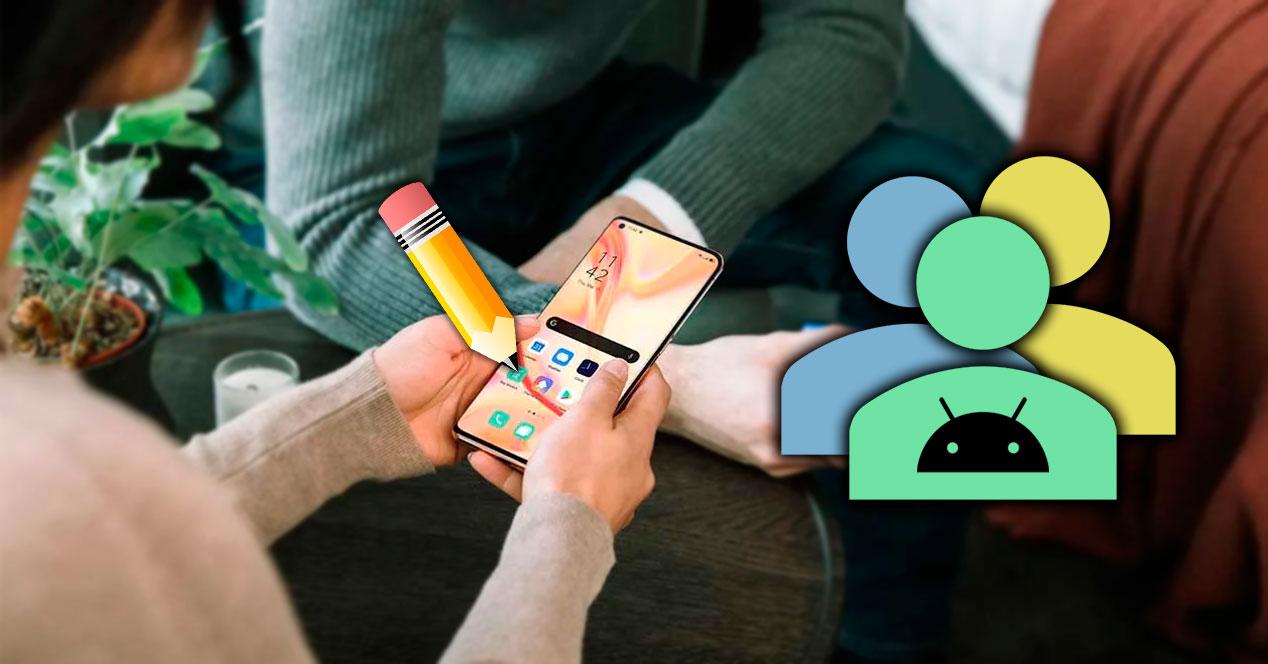
Av denna anledning är det bästa sättet att undvika det för att lägga till foton till telefonkontakter . Om du inte vet hur du gör, oroa dig inte, för vi kommer att berätta stegen som du måste följa både på din iPhone och Android-mobil.
På din Android-mobil
Att lägga till en bild till kontakter är en mycket enkel uppgift på Android, där vi först måste ange ' Kontakt ' eller den Telefonapplikation av vår mobil.
I listan över tillgängliga kontakter måste vi trycka på en av dem och sedan trycka på pennan, alternativen för att redigera den eller Redigera kontakt knapp . Och det är att, beroende på anpassningsskiktet eller Android-versionen, kommer det att finnas några steg eller andra. I vilket fall som helst måste vi hitta den där pennan eller redigeringsalternativet som finns inom varje person som vi har sparat i telefonens agenda. Dessutom är processen identisk på alla Android-telefoner.
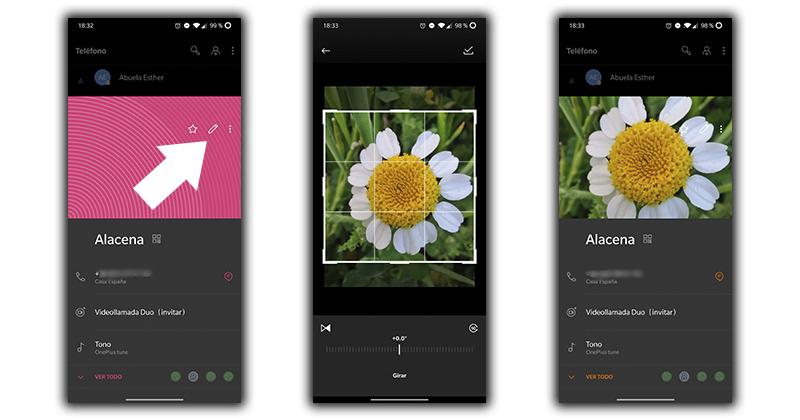
När vi har möjlighet att redigera lokaliserad, kan vi nu trycka på fånga till lägg till valfri bild från vårt galleri. Eller, till och med, det låter oss ta ett foto just i det ögonblicket, så om du ska spara en kontakt med en person framför dig, dra nytta av det och berätta för honom att posera för sin profil på din smartphone.
Om vi har ett foto av dessa personer kan vi lägga till det och på så sätt lätt känna igen vem som ringer oss. Vi kommer att behöva upprepa samma process med varje kontakt , såvida du inte föredrar att välja följande alternativ som vi förklarar för dig.
När vi klickar på en bild eller tar ett foto kommer vi att gå till motsvarande utgåva där vi kan välja dess storlek, samt om vi vill rotera ögonblicksbilden. Slutligen måste vi klicka på knappen Spara. Och om vi ändrar oss och vi inte gillar resultatet måste vi klicka på fånga > Ta bort.
på din iPhone
Det bra med Apples operativsystem är att vi hittar olika sätt att kunna lägga till en bild till iPhone-kontakter.
Vi har inte bara det klassiska alternativet, precis som på Android, att gå in i Telefon app> Kontakt > välja ett sparat nummer > Redigera > Lägg till foto (antingen genom att ta en bild i det ögonblicket eller från galleriet), men också Vi har ett lite annorlunda sätt.
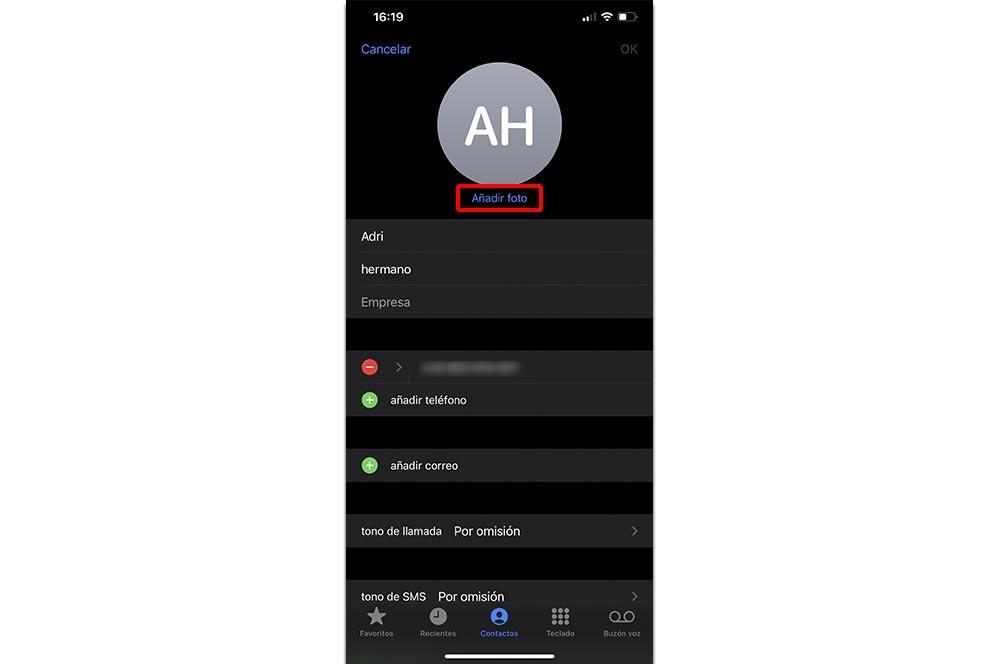
I fallet med iPhone , vi kan uppdatera bilderna på våra kontakter från mobilen Bilder själva applikationen, det vill säga från telefonens rulle.
Dessutom blir det lika enkelt som att söka efter ett foto i galleriet, klicka på det och trycka på Dela alternativ> Tilldela till en kontakt . När du väljer person kan du zooma in bilden så att den är helt inramad.
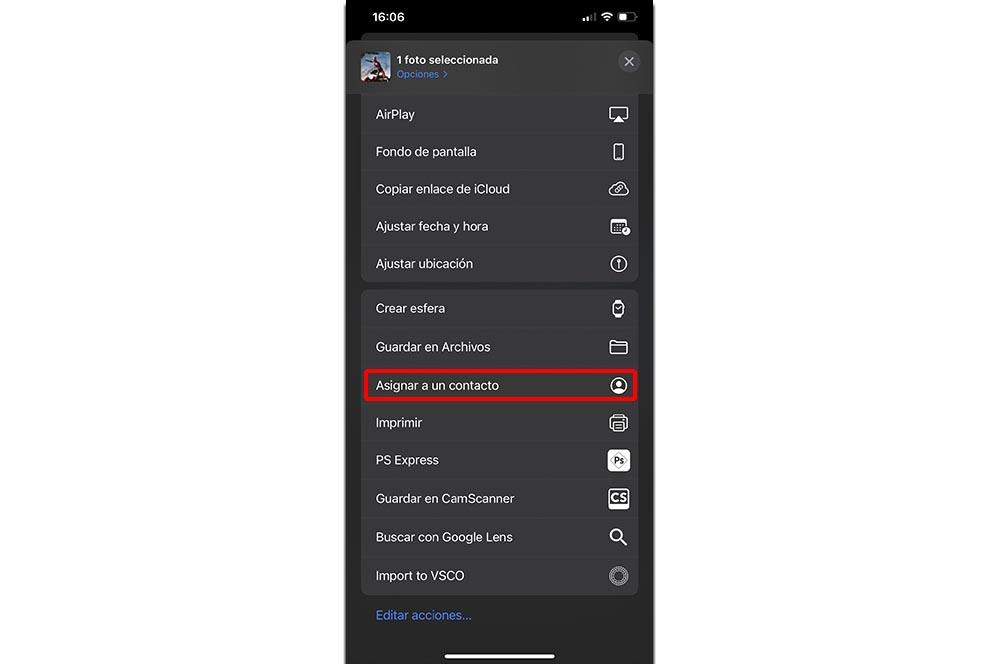
Det sista alternativet som erbjuds av iOS kommer att gå direkt till Kontakter ansökan som vi hittar i applådan. Väl inne måste vi följa samma steg som vi sa till dig i telefonverktyget.
Importera dem från WhatsApp
Ett alternativt alternativ så att alla våra kontakter i agendan har en bild är genom att importera bilden de har i WhatsApp , den mest populära meddelandetjänsten med flest användare. Den största nackdelen är att det bara är tillgängligt för mobiler med Googles operativsystem och det finns inget alternativ för iPhones.
Till lägg bilden till våra kontakter på Android från WhatsApp kommer vi att använda Kontakter foto Synk applikation som vi kan ladda ner gratis i Play Store:
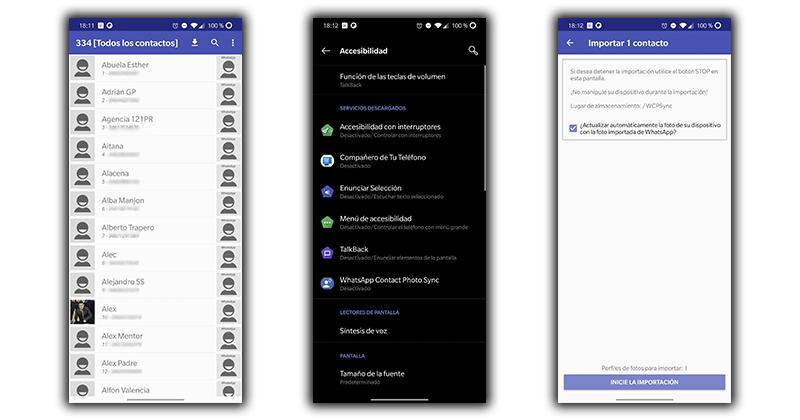
Processen börjar när vi har installerat appen, eftersom vi måste ge den åtkomstbehörigheter till kontakter, liksom till galleriet och andra avsnitt. Sedan kommer vi till appen och vi hittar en bred lista med kontakter där vi måste följa följande steg:
- Först och främst måste vi beröra vilken kontakt som helst så att den begär ett särskilt tillstånd genom tillgänglighet.
- Vi trycker på namnet på ansökan och sedan på Tillåt har vi redan slutfört processen.
- Därefter väljer vi en kontakt att börja med och trycker sedan på starta importen .
- Under processen vi kommer att se hur bilden av vår kontakt öppnas på WhatsApp och på några sekunder är det klart.
- Vi kan upprepa samma process med varje användare eller använda nedladdningsknapp högst upp att göra det med alla.
Vilka fördelar har det
Att lägga ett foto till kontakterna på vår telefon kommer att vara viktigt så länge vi vill att tydligt skilja vissa människor från andra . Vi kanske inte vill ha, eller inte har, bilder för alla, eftersom det är en enkel bekantskap eller någon som vi varit intresserade av att spara på vår smartphone. Men utan tvekan kommer det alltid att vara praktiskt att lägga till en ögonblicksbild.
I grund och botten, för när du tilldelar en bild, nästa gång kontakten ringer oss eller vi vill skicka ett meddelande till dem, kommer den att visas i helskärm tillsammans med deras namn eller så ser vi den medan vi skriver SMS:et. På så sätt kommer vi inte bara att kunna identifiera samtalet, utan också veta vem vi ska skriva till och om vi inte gör fel.
Även om det finns andra små fördelar som härrör från sätta ett foto . Mer än något annat, för om vi går in i olika delar av operativsystemet, oavsett om det är Android eller iPhone, kommer vi att se en miniatyrbild där bilden som vi hade etablerat kommer att visas. Som skulle vara fallet med FaceTime eller iMessage på iOS, eller Messages-appen på Android.